Propaganda
O Automator da Apple é provavelmente um dos aplicativos mais subutilizados, porém poderosos, que vem instalado com os sistemas operacionais Leopard e Snow Leopard. Permite criar fluxos de trabalho de automação personalizados para tarefas repetitivas que você executa no seu Mac.
Este artigo de instruções se concentra em três hacks adicionais: um que cria páginas da Web formatadas para celular no seu Mac; outro que ajuda a imprimir rapidamente documentos selecionados; e o último cria uma cópia em miniatura de um arquivo de imagem selecionado. Cada um desses hacks economiza pouco tempo e leva apenas alguns minutos para criar.
Páginas da Web formatadas para celular
Você provavelmente já percebeu até agora se usar um iPhone ou iPod Touch que algumas páginas da Web são mais acessíveis no formato de telefone celular do que no formato maior de navegador da web. Aponte o caso, o Google Voice. Não uso muito o telefone da web no meu Mac, mas quando uso, inicializo a versão móvel. É assim que fica no meu Mac.
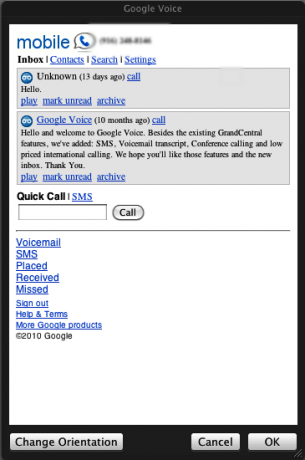
Agora, veja como criá-lo usando o Automator. É claro que isso pode ser feito para qualquer site ou página em formato móvel.
Inicie o Automator (encontrado na pasta Aplicativos) e clique no modelo Aplicativo, quando a janela do modelo cair. Essa automação também pode ser salva como um item de serviço (consulte o Artigo MUO, Como criar suas próprias opções de menu de serviços no Mac. Como criar suas próprias opções de menu de serviços no Mac consulte Mais informação )

1. Agora clique nas ações da Internet na biblioteca Actions.

2. Clique na ação, "Obter URLs especificados" na segunda coluna.
3. Arraste a ação para o painel de fluxo de trabalho do automatizador. Onde está o marcador da Apple, clique e altere-o para a página da web móvel que você deseja usar. Nesse caso, é http://www.google.com/voice
Agora volte para a biblioteca Actions e execute as mesmas etapas acima: 1: ações da Internet, 2: pop-up do site, 3: arraste para o painel de fluxo de trabalho. Deixe as configurações como estão.

Por fim, salve o fluxo de trabalho do automador para dizer sua pasta Aplicativos. Quando você clica no que agora é um aplicativo, a página da web para celular selecionada será aberta como tal no seu computador. Se você planeja usá-lo regularmente, é claro que pode arrastar o aplicativo de fluxo de trabalho para o seu dock.
Impressão rápida de documentos
Tenho alguns documentos que imprimo regularmente, e esse truque economiza alguns cliques e tempo, porque quando clico no fluxo de trabalho, ele imprime automaticamente os documentos selecionados sem que eu precise passar pelo processo de abertura e impressão de documentos isto. Esse fluxo de trabalho também pode ser criado como um item de menu Serviço, portanto, quando um arquivo é selecionado, você pode imprimi-lo automaticamente sem abrir o arquivo.
1. Novamente, inicie o Automator e selecione o modelo de Aplicativos.
2. Localize o (s) documento (s) que você deseja imprimir automaticamente. Arraste esse arquivo de documento para o painel de fluxo de trabalho do Automator. Um item Get Specified Finder será criado para esse documento. O documento original não será modificado.

3. Clique em Utilitários na biblioteca Ações. Clique na ação Imprimir itens do localizador e arraste para a área de fluxo de trabalho. Nota: se você desejar alterar as configurações de impressão antes da impressão do documento, clique em Opções na parte inferior da ação e selecione “Mostrar esta ação quando o fluxo de trabalho for executado”.

4. Agora salve o fluxo de trabalho como um aplicativo e pronto. Quando você clica no aplicativo salvo, ele automaticamente imprime o documento.
Criar imagens em miniatura
Esta ação criará uma cópia em miniatura de um arquivo de imagem.
1. Inicie um novo fluxo de trabalho do Automator, mas desta vez vamos escolher o modelo de serviço.
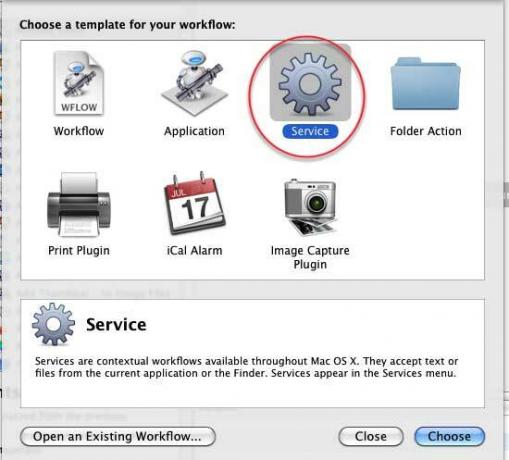
2. Na parte superior do painel do fluxo de trabalho, selecione "arquivos de imagem" no menu suspenso esquerdo.

3. Clique em Foto na biblioteca Ações e selecione e arraste a ação “Criar imagens em miniatura” para o painel de fluxo de trabalho. Novamente, você também pode clicar em "Mostrar esta ação quando o fluxo de trabalho for executado" se desejar ter a oportunidade de alterar as configurações antes da criação da miniatura.
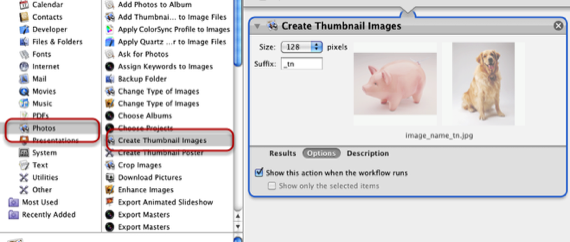
4. Por fim, salve o fluxo de trabalho. Nomeie algo como “Imagem em Miniatura”. Ele será salvo como um item de Serviços.

Agora, quando você clica com o botão direito do mouse ou clica com a tecla Control pressionada no arquivo de imagem, pode selecionar Imagem em miniatura no menu contextual Serviço; a ação será executada, criando uma cópia em miniatura da imagem selecionada.
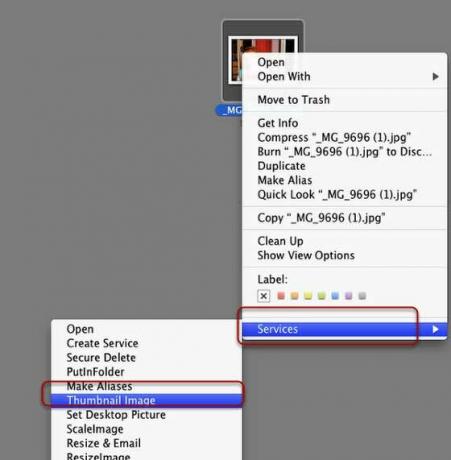
Informe-nos se você tiver algum problema com esses fluxos de trabalho. Além disso, informe-nos sobre os fluxos de trabalho do Automator que você criou.
Bakari é um escritor e fotógrafo freelancer. Ele é um usuário de longa data do Mac, fã de música jazz e homem de família.
